クリップボードから現在のビューに要素を貼り付けます。
- クリップボードに要素を切り取るか、コピーします。
- 要素を貼り付ける場所のビューに、カーソルを合わせます。
- [修正]タブ
 [クリップボード]パネル
[クリップボード]パネル  [貼り付け]ドロップダウン
[貼り付け]ドロップダウン 
 (クリップボードから貼り付け)をクリックします。 注: また、ショートカット キー[Ctrl]+[V]を使用しても、要素を貼り付けることができます。
(クリップボードから貼り付け)をクリックします。 注: また、ショートカット キー[Ctrl]+[V]を使用しても、要素を貼り付けることができます。貼り付けモードでは、次に示すような要素のプレビュー イメージが、作図領域内に表示されます。仮寸法と寸法補助線は、要素の位置が分かるように表示されます。
例
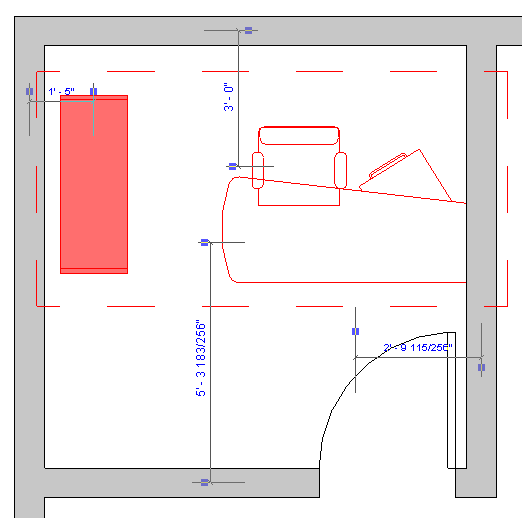
- クリックして、目的の位置にプレビュー イメージを配置します。
貼り付けた要素が、作図領域で開きます。これらは、必要に応じて調整できるように選択状態になっています。
- 必要に応じて、貼り付けた要素の位置を絞り込みます。
要素を選択している間は、目的に応じてこれらの要素を修正できます。貼り付ける要素のタイプに応じて、[移動]、[回転]、[鏡像化]のツールを使用できます。
[修正 | <要素>]タブにあるツールも使用することができます。使用できるオプションは、貼り付けた要素によって変わります。たとえば、窓などの建築コンポーネントの場合、[ホストを選択]ツールや[ファミリを編集]ツールを使用できます。その他の要素タイプには、オプション バーの[寸法をオンにする]ツール、または[貼り付けた要素を編集]ツールを使用することができます。
- 貼り付け操作を終了するには、貼り付けた要素から離れた作図領域をクリックすると、それらの要素が選択解除されます。(いくつかの要素タイプでは、[修正 | <要素>]タブ
 [ツール]パネル
[ツール]パネル 
 (終了)をクリックします。)
(終了)をクリックします。) 貼り付けモードを終了して、貼り付けた要素を破棄する場合は、[修正 | <要素>]タブの
 (キャンセル)をクリックします。
(キャンセル)をクリックします。